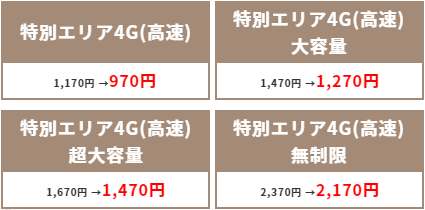キーワード検索
キーワードまたは文章で検索できます(200文字以内)
キーワードの間に半角スペースを入れるとAND検索になります。
キーワードの間に"|"を入れるとOR検索になります。
キーワードの間に" -"を入れるとハイフンの後ろのキーワードを除外して検索します。
『 プラン・料金 』 内のFAQ
海外現地で受取と返却が可能な国もございます。
【現地で受取/返却が可能な国】
海外現地受取についてはこちら
※日本で受取った場合、日本での返却になります。
現地で受取った場合は現地での返却をお願いいたします。
はい。WiFi機器の電源を付け、お客様デバイス(スマホなど)のWiFi接続画面でパスワードをご入力いただくだけで、WiFi接続が可能です。
接続設定が不安な方は、空港カウンターで設定をお手伝いいたしますので、お申込み時の受取方法を空港カウンターからお選びください。

■スマホの場合
THETA S専用アプリをダウンロードしてください。
アプリから写真をダウンロードしたり、SNSにアップする事も可能です。
■PCの場合
USBケーブルを使って転送できます。
転送した画像は専用のパソコン用アプリケーションで見ることができます。
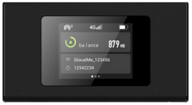
知りたい内容を下記よりお選びください。
■各部の名称・機能詳細
■画面上のメッセージと機能詳細
■QRコードでのWiFi接続方法
■USBケーブルでの有線接続方法
■バッテリー保護機能について
■データ容量制限について
■ネットワーク最適化結果表示について
■困ったときには(トラブルシューティング)
■各部の名称・機能詳細
※バージョンによりランプ表示や仕様が異なる場合があります。


■画面上のメッセージと機能詳細


【設定ページ】


■QRコードでのWiFi接続方法
WiFi接続を行いたいスマートフォンでQRコードを読み取ることでWiFi接続ができます。

① WiFi名/パスワード横のQRコードマークをタップします。
② 表示されたQRコードをWiFi接続を行いたいスマートフォンで読み込みます。
※お客様のOS のバージョンによってはこの機能を使用することができません。
※Android のお客様は、カメラで読み込めない場合QR コードリーダーアプリをご利用ください。
■USBケーブルでの有線接続方法
USBケーブルでパソコンと接続してデータ通信が行えます。
データ通信可能なケーブルと接続後、メニューの【USBテザリング】を選択して、USBテザリングをONにしてください。
対応OS:Windowsのみ。MacOS非対応。
※お客様のOS のバージョンによってはこの機能を使用することができません。
■バッテリー保護機能について
バッテリーの劣化を防ぐため、長時間連続で充電を行うと充電を一時的に停止する機能です。
充電用ケーブルを差しなおすか、電池残量が70%程度になると充電が再開します。
■データ容量制限について
データ節約設定の初期設定はON になっています。
【制限の対象】
・Google Play
・iCloud
・App Store
・iMessage での画像送信
・Apple Music
※アプリでのダウンロード・アプリのアップデートがご利用いただけません。
制限の対象となるサービスを利用したい場合は、以下の手順でデータ節約設定をOFFにしてください。
※データ節約設定をONにすることで大容量通信による容量超過を防ぐことができます。

①メニューの【データ節約設定】をタップします。
②データ節約設定をOFF にします。
【注意事項】
・本機を再起動するとデータ節約設定はONになります。
・本機能を初期設定でOFFにすることはできません。
■ネットワーク最適化結果表示について
インターネットに繋がらない、速度が遅いなどの際はネットワーク最適化をお試しください。
ネットワーク最適化の結果は以下をご確認ください。


①メニューの【ネットワーク最適化】をタップします。
②今すぐ最適化します をタップします。
■困ったときには(トラブルシューティング)
◆アプリのダウンロード・アプリのアップデートができない
データ容量制限がONになっている可能性があります。
詳細は ■データ容量制限についてを確認してください。
◆ネットワーク最適化
①メニューの【ネットワーク最適化】をタップします。
②今すぐ最適化します をタップします。
③1~3分で完了します。
◆本機の再起動
①電源ボタンを約3秒押すと【電源を切る】と【再起動】が表示されます。
②【再起動】を選択します。
③画面が暗くなった後に起動の画面となり完了です。
◆強制再起動
電源ボタンを約15秒押すと画面が暗くなり、自動的に再起動が始まります。
◆工場出荷状態に戻す
①メニューの【端末情報】をタップします。
②初期化する をタップします。
③初期化するの確認で「はい」を選択します。
④初期化してもよろしいですか?の確認で「はい」を選択します。
◆ブロックリスト確認/削除方法
①メニューの【接続デバイス】⇒ブロックリストをタップします。
②ブロックされている端末がなければ「ブロックしている機器はありません」と表示されます。
③ブロックされている端末が表示されていた場合、解除をタップします。
④解除の確認で「はい」を選択します。
◆プロファイル削除
・iPhoneの場合
接続済みのWiFi(SSID)の右にあるiマークをクリックし、【このネットワーク設定を削除】を選択後、再度WiFi接続をします。
・Androidの場合
接続済みのWiFi(SSID)をクリックし【切断】または【削除】を選択後、再度WiFi接続をします。
※文言は機種により異なります。
【ご利用ガイド・取扱説明書】
グローバルWiFiのご利用ガイドや、取扱説明書はこちら
ご渡航先の海岸近くでは使用可能な場合もありますが、不安定です。ご了承ください。
MAXの携行品補償に関しては、1台につきお1人様の補償となります。
1台のWiFi機器をシェアしてご利用の場合は、携行品補償をご利用される方お1人の住所・氏名・生年月日・性別を申込備考欄にご入力ください。
ご記入が無い場合は、規約に則り補償ができませんのでご注意ください。
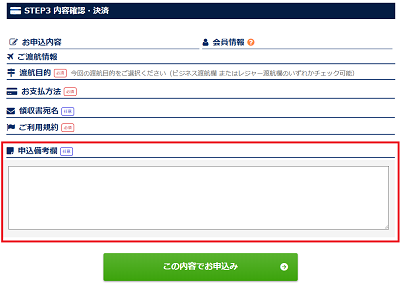
※ご利用対象者は日本在住者で、且つ日本国外へ渡航する場合のみ対象となっております。
日本在住者以外の方のご利用や、日本専用WiFi機器をお申込みの方は補償対象外となりますのでご注意ください。
※レンタル品の紛失・盗難の際、本サービスを適用する場合は、現地の警察等公的機関からの証明書のご提示が必要です。
ご提示がない場合、弊社の定める「通信機器等の修理代金または再調達代金等」の50%が発生します。


































_faq-pc.png)
_faq-sp.png)